Qhov wikiHow no qhia koj yuav ua li cas ntxiv cov kab ntawv teev tseg lossis kab kab rau hauv Microsoft Word ntawv. Koj tuaj yeem siv cov keyboard luv luv ntxiv cov kab ntawv dotted rau nplooj ntawv hauv ob lub desktop thiab mobile versions ntawm Microsoft Word. Yog tias koj xav tsim kab ntawm qhov ntau thiab tsawg sib txawv, cov yam ntxwv, thiab txoj haujlwm, koj tuaj yeem siv "Insert" cov ntawv qhia kom ntxiv kab kab rau hauv daim ntawv thiab teeb tsa nws hauv cov qauv sib txawv.
Kauj ruam
Txoj Kev 1 ntawm 3: Siv Keyboard Shortcuts
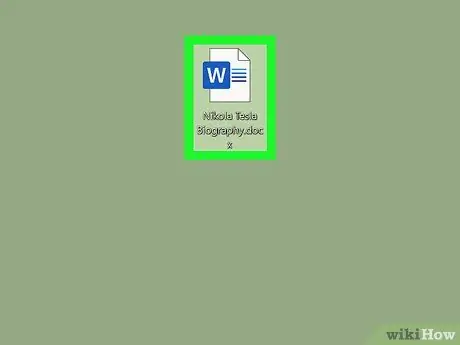
Kauj Ruam 1. Qhib Cov Ntawv Word uas koj xav kho
Nrhiav thiab ob npaug nyem rau ntawm daim ntawv hauv koj lub computer, lossis qhib Microsoft Word thiab xaiv cov ntawv koj xav kho.
- Xwb, koj tuaj yeem qhib daim ntawv tshiab.
- Koj tuaj yeem siv cov keyboard luv no ntawm ob lub desktop thiab mobile versions ntawm Microsoft Word.
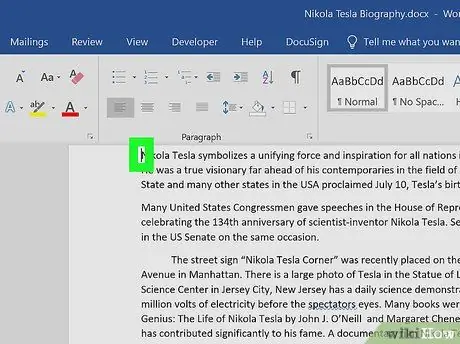
Kauj Ruam 2. Nyem ntu uas koj xav ntxiv kab kab
Koj tuaj yeem tsim kab kab kab nyob rau txhua qhov chaw ntawm nplooj ntawv.

Kauj Ruam 3. Ntaus *** ntawm cov keyboard
Qhov kev luv luv no tso cai rau koj los tsim kab ntawv dotted tom qab qhov dav ntawm nplooj ntawv.
Xwb, koj tuaj yeem siv qhov luv ---, ===, _, ###, lossis ~~~ rau hom kab lossis hom sib txawv
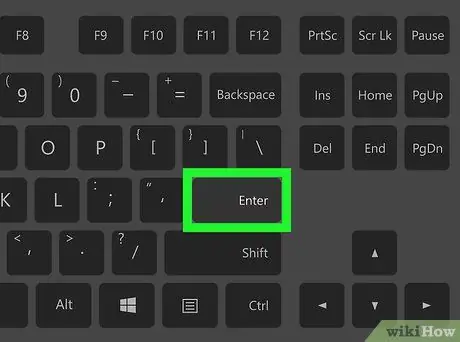
Kauj Ruam 4. Nias Enter los yog Rov qab los ntawm cov keyboard.
Ib txoj kab kab rov tav yuav tshwm rau ntawm nplooj ntawv, tom qab qhov dav ntawm daim ntawv.
Txoj Kev 2 ntawm 3: Siv "Insert" Tool ntawm Desktop Version ntawm Microsoft Word
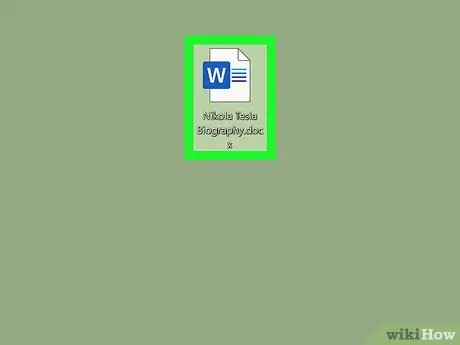
Kauj Ruam 1. Qhib Cov Ntawv Word uas koj xav kho
Nrhiav thiab ob npaug nyem rau ntawm daim ntawv hauv koj lub computer, lossis qhib Microsoft Word thiab xaiv cov ntawv koj xav kho.
Xwb, koj tuaj yeem qhib daim ntawv tshiab
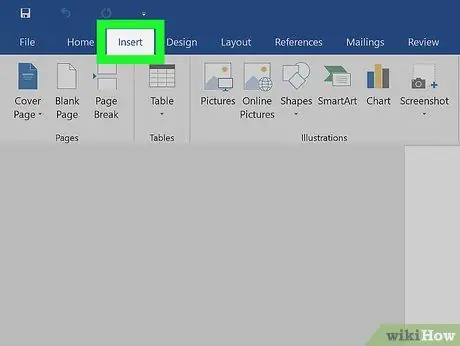
Kauj Ruam 2. Xaiv Insert tab ntawm qhov toolbar
Koj tuaj yeem pom lub pob no nyob saum lub vaj huam sib luag toolbar, saum lub qhov rai program.
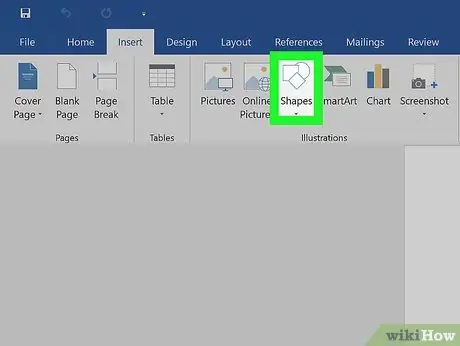
Kauj Ruam 3. Xaiv Cov Duab ntawm "Insert" toolbar
Cov nyees khawm no zoo li lub voos xwmfab, plaub fab, thiab lub voj voos ntawm lub vaj huam sib luag toolbar. Cov ntawv qhia zaub mov uas muaj ntau yam duab yuav tshwm.
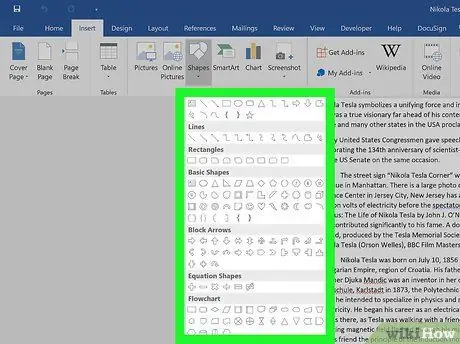
Kauj Ruam 4. Xaiv hom kab uas koj xav ntxiv ua ntej
Koj tuaj yeem tsim kab dotted hauv cov kauj ruam tom ntej.
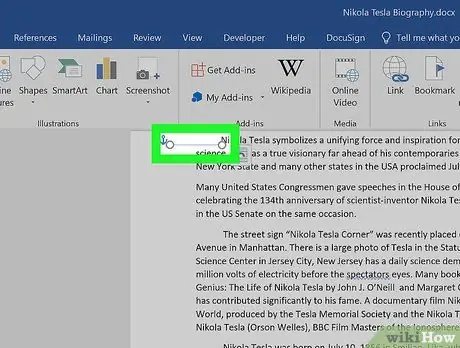
Kauj Ruam 5. Nyem thiab kos kab ntawm daim ntawv
Tom qab xaiv kab duab, siv tus cursor kos kab ntawm qhov xav tau ntawm daim ntawv.
- Tom qab kos duab, koj tuaj yeem nyem thiab rub qhov kawg ntawm kab duab thiab hloov lawv qhov loj me, lub kaum ntse ntse, lossis txoj haujlwm.
- Koj tuaj yeem nyem thiab rub kab nyob txhua qhov chaw hauv daim ntawv.
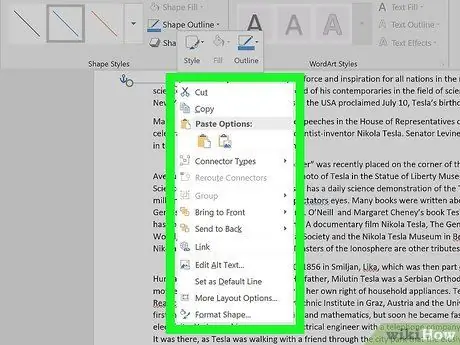
Kauj Ruam 6. Txoj cai-nias kab
Txoj cai-nyem xaiv yuav tshwm nyob rau hauv cov ntawv qhia zaub mov nco-down.
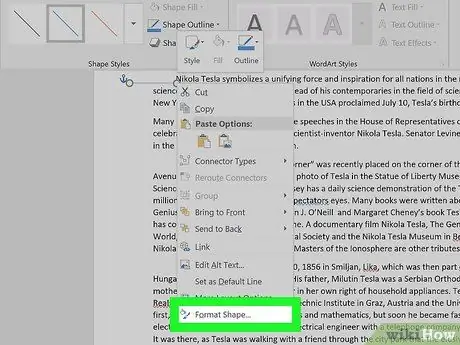
Kauj Ruam 7. Nyem Format Shape ntawm txoj cai-nias cov ntawv qhia zaub mov
Lub pane hom yuav tshwm ntawm sab xis ntawm qhov program program window.
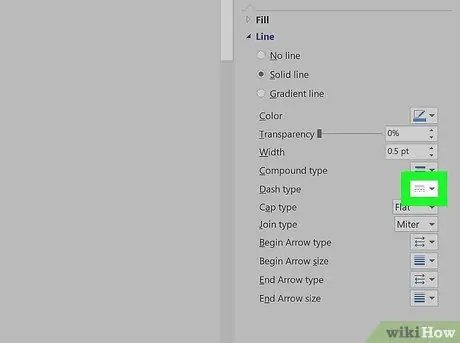
Kauj Ruam 8. Nyem rau Dash hom selector hauv lub vaj huam sib luag
Cov kev xaiv dotted thiab dashed yuav tshwm.
Yog tias koj tsis pom qhov kev xaiv no, nyem lub cim xim xim nyob rau sab saud sab laug ntawm "Hom Ntawv Zoo" vaj huam sib luag, tom qab ntawv nyem " Kab "Hauv cov ntawv qhia zaub mov kom nthuav tawm cov kev xaiv.
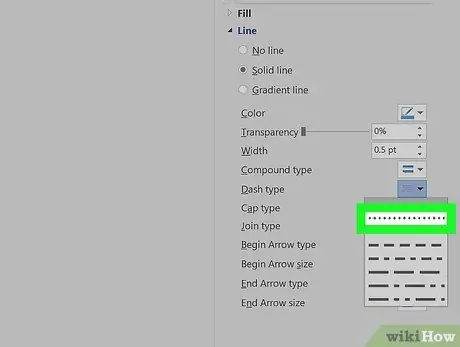
Kauj Ruam 9. Xaiv hom taw tes lossis kab kab
Cov kab ntawm cov kab koj tsim yuav hloov pauv raws li xaiv tus cim lossis kab cim.
Koj tuaj yeem kho qhov tuab (" Dav "), Pob tshab (" Pob tshab "), Thiab lwm yam ntawm kab hauv kab ntawv no.
Txoj Kev 3 ntawm 3: Siv "Insert" Tool ntawm Microsoft Word Mobile
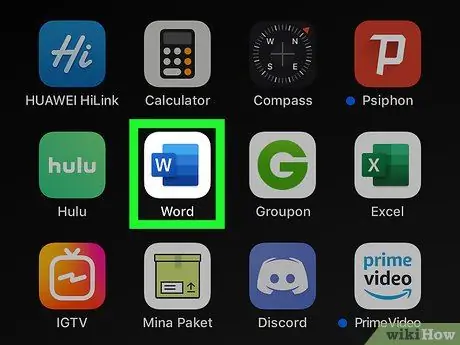
Kauj Ruam 1. Qhib Microsoft Word ntawm koj lub xov tooj lossis ntsiav tshuaj
Lub cim zoo li nplooj ntawv xiav thiab dawb. Koj tuaj yeem pom nws ntawm koj lub cuab yeej lub vijtsam hauv tsev lossis lub tub rau khoom app.
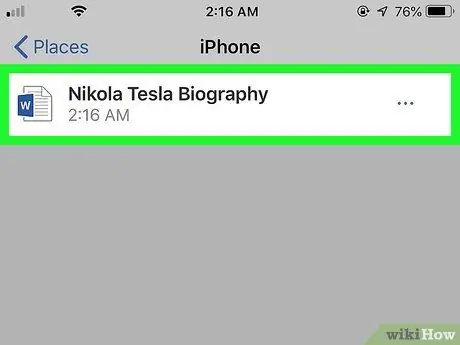
Kauj Ruam 2. Xaiv cov ntawv koj xav kho
Daim ntawv yuav raug qhib tom qab.
Xwb, koj tuaj yeem tsim daim ntawv tshiab
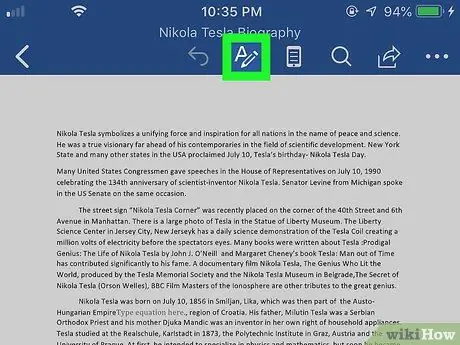
Kauj Ruam 3. Kov lub "Kho kom raug" lub cim nyob rau sab saum toj ntawm lub vijtsam
Nws nyob hauv qhov toolbar xiav nyob rau sab saum toj ntawm lub vijtsam. Cov ntawv kho kom raug yuav tshwm nyob rau qis ib nrab ntawm lub vijtsam ntaus ntawv.
- Nyob iPhone/iPad, lub pob no zoo li tsab ntawv " A"yog dawb thiab tus xaum ntawm lub toolbar yog xiav.
- Nyob Android ntaus ntawv, koj tuaj yeem pom tib lub cim lossis lub cim xaum dawb.
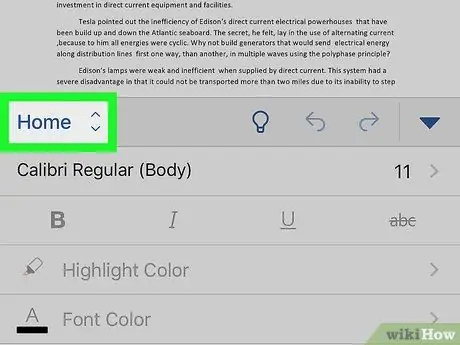
Kauj Ruam 4. Kov lub Tsev khawm
Nws nyob rau sab saum toj-sab laug ntawm lub cuab yeej ntawv qhia zaub mov, hauv qab ntawm qhov screen. Cov toolbar tabs yuav raug qhib.
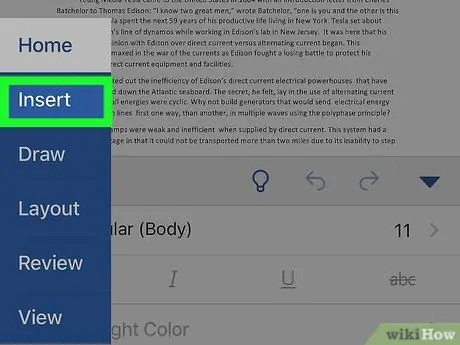
Kauj Ruam 5. Xaiv Insert ntawm cov ntawv qhia zaub mov toolbar
Cov kev xaiv muaj yuav raug muab tso tawm.
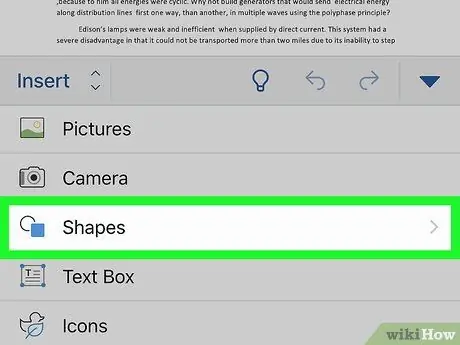
Kauj Ruam 6. Xaiv Cov Duab
Cov ntawv qhia zaub mov nrog txhua daim duab koj tuaj yeem ntxiv yuav tshwm.
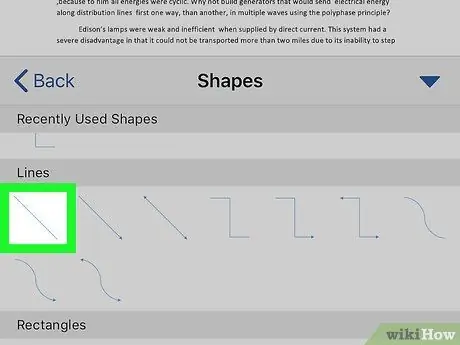
Kauj Ruam 7. Xaiv hom kab uas koj xav ntxiv
Cov kab uas raug xaiv yuav raug ntxig rau hauv daim ntawv.
Koj tuaj yeem ntxiv cov cim lossis cov cim tsim rau kab tom qab
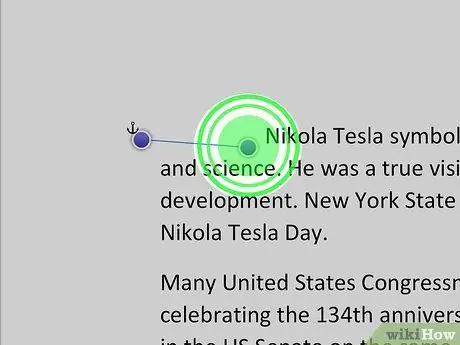
Kauj Ruam 8. Luag cov dots xiav ntawm qhov kawg ntawm kab kom kho kab (yeem)
Koj tuaj yeem hloov kho qhov loj me thiab txoj haujlwm ntawm txoj kab siv cov xim xiav ntawm ob qho kawg ntawm kab.
Koj tseem tuaj yeem ua qhov no tom qab ntxiv tus cim lossis tus cim tsim rau kab
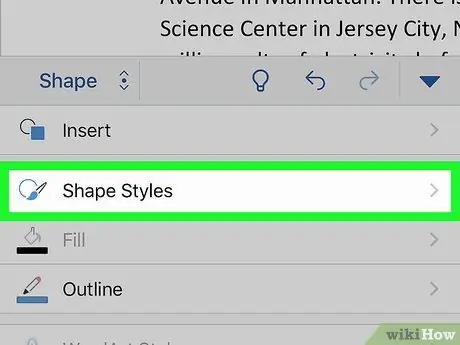
Kauj Ruam 9. Kov Cov Qauv ntawm "Cov Duab" ntawv qhia zaub mov
Txhua yam muaj rau cov kab yuav muab tso tawm.
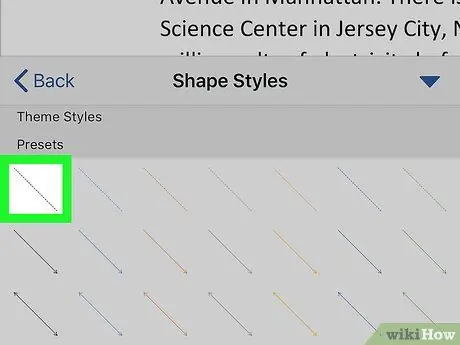
Kauj Ruam 10. Xaiv tus dot lossis dash design
Cov zaub ntawm kab uas tau xaiv yuav raug hloov mus rau kab kab. Koj tuaj yeem hloov qhov loj thiab txoj haujlwm ntawm kab raws li koj xav tau tom qab.







